Outlook‑Benachrichtigungen auf dem iPhone reparieren
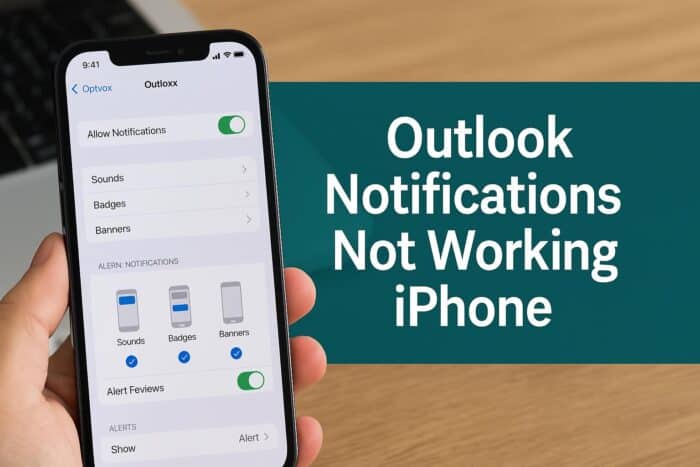
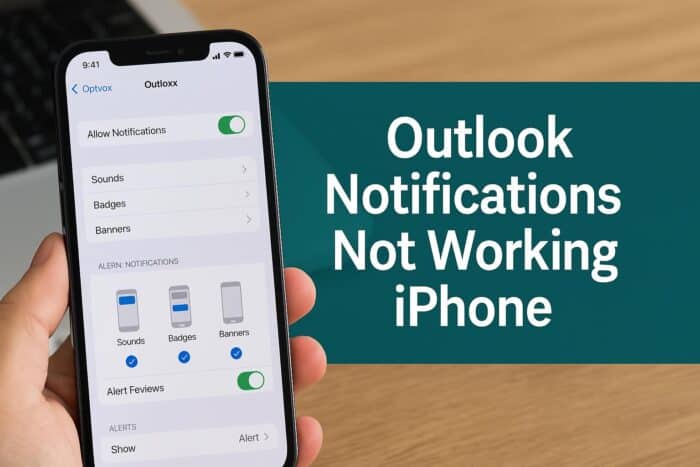
In diesem Leitfaden finden Sie praktische, schrittweise Anweisungen, um fehlende Outlook‑Benachrichtigungen auf dem iPhone zu beheben. Zusätzlich gibt es Checklisten für Endbenutzer und IT‑Administratoren, Fehlerfälle, Alternativlösungen und Datenschutzhinweise.
Inhaltsverzeichnis
- Was tun, wenn Outlook‑Benachrichtigungen auf dem iPhone nicht funktionieren?
- iPhone‑Mitteilungseinstellungen prüfen
- Benachrichtigungen in Outlook aktivieren
- Fokus oder Nicht stören deaktivieren
- Outlook aktualisieren
- Outlook neu installieren
- Hintergrundaktualisierung prüfen
- iPhone neu starten
- Schnell‑Checkliste
- Wenn die oben genannten Schritte nicht helfen
- Alternative Ansätze
- IT‑Admin Checkliste
- Datenschutz und Hinweise
- Kurz‑Glossar
- FAQs
- Fazit
Was tun, wenn Outlook‑Benachrichtigungen auf dem iPhone nicht funktionieren?
Bevor Sie tiefer eintauchen: überprüfen Sie nach jedem Schritt, ob Benachrichtigungen wieder ankommen. Oft reicht eine einzige Einstellung, um das Problem zu lösen.
1. iPhone‑Mitteilungseinstellungen prüfen
Worum geht es: iOS steuert, ob eine App Mitteilungen anzeigen, Töne abspielen oder Abzeichen setzen darf.
Schritte:
- Öffnen Sie die App “Einstellungen” auf dem iPhone.
- Tippen Sie auf “Mitteilungen”.
- Wählen Sie in der Liste “Outlook”.
- Aktivieren Sie “Mitteilungen erlauben”.
- Schalten Sie “Töne”, “Kennzeichen” und “Banner“ ein, falls gewünscht.
Warum das hilft: Wenn iOS‑Mitteilungen deaktiviert sind, kann Outlook keine Push‑Benachrichtigungen anzeigen, selbst wenn die App selbst korrekt konfiguriert ist.
Hinweis: Wenn mehrere E‑Mail‑Konten eingerichtet sind, prüfen Sie die Kontospezifischen Einstellungen in der Outlook‑App (siehe Abschnitt 2).
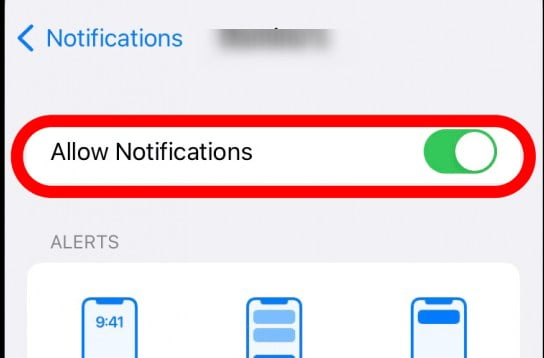
2. Benachrichtigungen in Outlook aktivieren
Worum geht es: Die Outlook‑App bietet eigene Benachrichtigungseinstellungen (z. B. nur “Fokussiert” oder “Alle E‑Mails”).
Schritte:
- Öffnen Sie die Outlook‑App.
- Tippen Sie oben links auf Ihr Profilbild oder das Menü‑Symbol.
- Wählen Sie “Einstellungen”.
- Tippen Sie auf “Benachrichtigungen”.
- Wählen Sie Ihre gewünschte Option, z. B. “Nur fokussierte Posteingänge” oder “Alle E‑Mails”.
Warum das hilft: Outlook filtert standardmäßig nach Fokus‑Posteingang; wichtige Mails können daher stumm bleiben, wenn Sie “Nur fokussiert” gewählt haben.
Tipp: Prüfen Sie zusätzlich, ob Regeln oder Postfachfilter das Auslösen einer Benachrichtigung verhindern.
3. Fokus oder Nicht stören deaktivieren
Worum geht es: Der Fokus‑Modus (früher Nicht stören) unterdrückt Benachrichtigungen nach Zeitplan oder manuell.
Schritte:
- Wischen Sie von der oberen rechten Ecke nach unten, um das Kontrollzentrum zu öffnen.
- Suchen Sie das Symbol “Fokus” oder “Nicht stören”.
- Wenn es aktiviert ist, tippen Sie es an, um es zu deaktivieren.
Warum das hilft: Aktivierter Fokus leitet Mitteilungen stumm oder blockiert sie komplett.
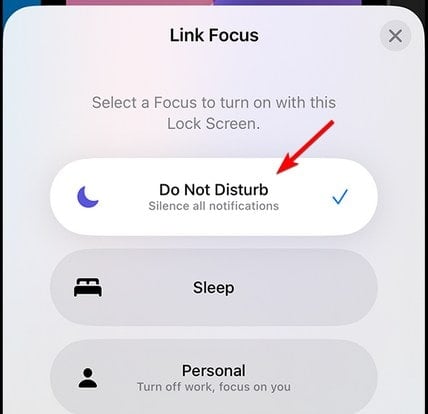
Wichtig: Prüfen Sie geplante Fokus‑Automatisierungen (Einstellungen → Fokus) — dort können Zeitpläne oder Ort‑basierte Regeln aktiv sein.
4. Outlook aktualisieren
Worum geht es: App‑Updates enthalten Fehlerbehebungen, die Push‑Benachrichtigungen betreffen können.
Schritte:
- Öffnen Sie den App Store.
- Tippen Sie oben rechts auf Ihr Profilbild.
- Scrollen Sie nach unten zu verfügbaren Updates.
- Wenn Outlook angezeigt wird, tippen Sie auf “Aktualisieren”.
- Öffnen Sie die App nach dem Update und testen Sie die Benachrichtigungen.
Warum das hilft: Kompatibilitätsprobleme zwischen iOS und älteren App‑Versionen führen oft zu fehlenden Mitteilungen.
5. Outlook neu installieren
Worum geht es: Eine Neuinstallation löscht lokale Daten und behebt beschädigte Installationsdateien.
Schritte:
- Halten Sie das Outlook‑Symbol gedrückt.
- Tippen Sie auf “App entfernen” und dann auf “App löschen”.
- Starten Sie das iPhone neu.
- Öffnen Sie den App Store, laden Sie Outlook erneut herunter und melden Sie sich an.
Warum das hilft: Kaputte App‑Caches oder fehlerhafte Dateien verhindern manchmal Push‑Verbindungen.
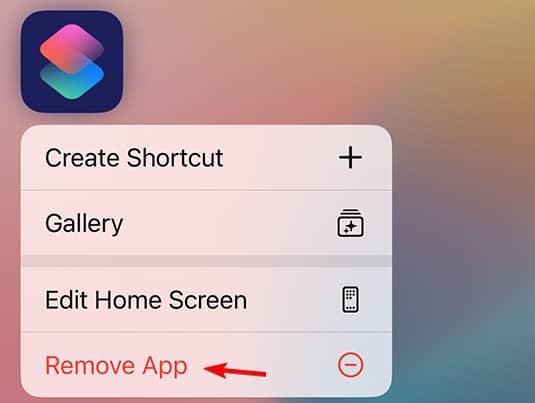
Wichtig: Das Löschen der App entfernt nur lokal zwischengespeicherte Daten; E‑Mails bleiben auf dem Server gespeichert.
6. Hintergrundaktualisierung prüfen
Worum geht es: Outlook benötigt Hintergrundaktivität, um neue Nachrichten zeitnah zu empfangen.
Schritte:
- Öffnen Sie “Einstellungen” → “Allgemein”.
- Tippen Sie auf “Hintergrundaktualisierung”.
- Aktivieren Sie die Hintergrundaktualisierung für Outlook.
Warum das hilft: Wenn Hintergrundaktualisierung deaktiviert ist, können Push‑Benachrichtigungen verzögert oder gar nicht zugestellt werden.
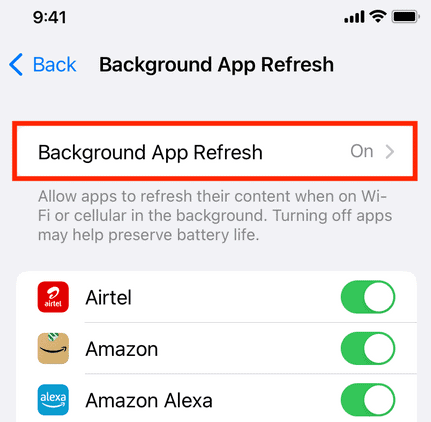
Hinweis: Energiesparmodus (Akku‑Sparen) schränkt Hintergrundaktivität ein. Schalten Sie diesen aus, wenn Sie Probleme beobachten.
7. iPhone neu starten
Worum geht es: Ein einfacher Neustart kann temporäre Software‑Störungen beheben.
Schritte:
- Halten Sie die Seitentaste und eine der Lautstärketasten gedrückt.
- Ziehen Sie den Schieberegler zum Ausschalten.
- Warten Sie einige Sekunden, drücken Sie dann die Seitentaste, um das Gerät einzuschalten.
Warum das hilft: Viele Netzwerk‑ und Benachrichtigungsprobleme werden durch einen Neustart gelöst.
Schnell‑Checkliste
- iOS: Mitteilungen → Outlook → Mitteilungen erlauben
- Outlook‑App: Einstellungen → Benachrichtigungen → Alle E‑Mails oder Fokussiert prüfen
- Fokus deaktivieren und Zeitpläne prüfen
- App Store: Outlook aktualisieren
- Hintergrundaktualisierung aktivieren
- Gerät neu starten
- Falls nötig: App löschen und neu installieren
Wenn die oben genannten Schritte nicht helfen
Mögliche Ursachen und Gegenmaßnahmen:
- Push‑Server‑Problem bei Microsoft: Prüfen Sie Online‑Statusseiten oder warten Sie kurz.
- Firmenrichtlinien (MDM): Ihr Gerät ist eventuell durch mobile Geräteverwaltung eingeschränkt. Kontaktieren Sie Ihre IT‑Abteilung.
- Konto‑Synchronisation: Entfernen Sie das Konto aus Outlook und fügen Sie es erneut hinzu.
- Netzwerkrestriktionen: Testen Sie Benachrichtigungen in einem anderen WLAN oder über mobile Daten.
Fehlerbeispiel: Wenn nur E‑Mails aus einem bestimmten Ordner keine Benachrichtigung auslösen, liegt das Problem oft an einer Outlook‑Regel oder der Synchronisationseinstellung für Unterordner.
Alternative Ansätze
- Verwenden Sie die native Mail‑App von iOS als temporäre Lösung, wenn Outlook weiterhin keine Mitteilungen liefert.
- Aktivieren Sie eine Weiterleitung wichtiger E‑Mails an ein anderes Konto, das zuverlässige Push‑Benachrichtigungen sendet.
- Nutzen Sie Siri‑Kurzbefehle, um bei neuen E‑Mails eine lokale Aktion auszulösen (nur für fortgeschrittene Anwender).
IT‑Admin Checkliste
- Prüfen Sie MDM‑Profile auf Einschränkungen für Mitteilungen oder Hintergrundaktualisierung.
- Überprüfen Sie Conditional Access und Exchange ActiveSync‑Richtlinien.
- Prüfen Sie Exchange/Office 365‑Serverlogs auf abgewiesene Push‑Verbindungen.
- Testen Sie mit einem verwalteten Testgerät ohne Policies, um MDM‑Einfluss auszuschließen.
Datenschutz und Hinweise
- Datenlage: E‑Mails und Kontodaten verbleiben auf den Servern des E‑Mail‑Anbieters. Lokale Cache‑Daten werden bei einer App‑Löschung entfernt.
- GDPR/Hinweis: Wenn Sie sensible oder personenbezogene Daten auf einem Firmen‑iPhone verwalten, fragen Sie Ihre Datenschutz‑ oder Sicherheitsverantwortlichen, bevor Sie Konten neu einrichten oder Geräte zurücksetzen.
Kurz‑Glossar (1‑Zeiler)
- Push: Sofortige Zustellung von Mitteilungen durch den Server an das Gerät.
- Fokus: iOS‑Funktion, die Mitteilungen nach Regeln stumm schaltet.
- Hintergrundaktualisierung: Erlaubt Apps, im Hintergrund Daten zu laden.
- MDM: Mobile Device Management, zentral verwaltete Geräteeinstellungen.
FAQs
Warum erhalte ich keine Outlook Push‑Benachrichtigungen auf dem iPhone?
Dies geschieht meist, weil Mitteilungen in iOS deaktiviert sind oder die Option in der Outlook‑App ausgeschaltet ist. Auch Fokusmodus, Energiesparmodus oder Hintergrundbeschränkungen können die Ursache sein.
Blockiert der Fokusmodus Outlook‑Benachrichtigungen?
Ja. Aktivierter Fokus oder Nicht stören verhindert oder dämpft alle Mitteilungen, einschließlich E‑Mails.
Löscht eine Neuinstallation von Outlook meine E‑Mails?
Nein. Ihre E‑Mails liegen auf den Servern Ihres E‑Mail‑Anbieters. Nach der Neuinstallation melden Sie sich einfach wieder an.
Warum hören Benachrichtigungen nach einem iOS‑Update auf zu funktionieren?
Updates können App‑Berechtigungen zurücksetzen oder Kompatibilitätsprobleme verursachen. Prüfen Sie nach Updates die Mitteilungs‑Einstellungen und aktualisieren Sie die App.
Beeinflusst der Energiesparmodus Outlook‑Benachrichtigungen?
Ja. Energiesparfunktionen begrenzen Hintergrundaktivität, was Push‑Benachrichtigungen verzögern oder blockieren kann.
Entscheidungshilfe (Flowchart)
flowchart TD
A[Keine Outlook‑Benachrichtigungen?] --> B{Mitteilungen in iOS aktiviert}
B -- Ja --> C{Benachrichtigungen in Outlook aktiviert}
B -- Nein --> D[Mitteilungen in Einstellungen aktivieren]
C -- Ja --> E{Fokus aktiviert}
C -- Nein --> F[Outlook → Einstellungen → Benachrichtigungen anpassen]
E -- Ja --> G[Fokus deaktivieren / Regeln prüfen]
E -- Nein --> H{Hintergrundaktualisierung aktiviert}
H -- Nein --> I[Hintergrundaktualisierung einschalten]
H -- Ja --> J{App aktuell}
J -- Nein --> K[App aktualisieren]
J -- Ja --> L[App neu installieren und Gerät neu starten]Kurze Ankündigung für interne Kommunikation (100–200 Wörter)
Wenn Ihre Kolleginnen und Kollegen Outlook‑Mitteilungen auf dem iPhone vermissen: leiten Sie diese Anleitung weiter. Sie listet die wichtigsten Ursachen (iOS‑Mitteilungen, Outlook‑Einstellungen, Fokusmodus, Hintergrundaktualisierung) und beschreibt Schritt für Schritt, wie man das Problem schnell behebt. IT‑Teams finden eine eigene Checkliste für MDM‑ und Exchange‑Prüfungen. Erwähnen Sie außerdem, dass eine Neuinstallation die lokale App‑Daten entfernt, E‑Mails aber auf dem Server erhalten bleiben.
Fazit
Die meisten Probleme mit fehlenden Outlook‑Benachrichtigungen auf dem iPhone lassen sich durch eine systematische Überprüfung der Mitteilungsberechtigungen, der Outlook‑Einstellungen und der iOS‑Fokus‑/Energiesparmodi lösen. Falls die üblichen Schritte nicht helfen, prüfen Sie MDM‑Richtlinien oder kontaktieren Sie den IT‑Support. Mit der bereitgestellten Checkliste und den Alternativlösungen sollten Sie die Ursache schnell identifizieren und beheben können.
Ähnliche Materialien

Podman auf Debian 11 installieren und nutzen
Apt-Pinning: Kurze Einführung für Debian

FSR 4 in jedem Spiel mit OptiScaler
DansGuardian + Squid (NTLM) auf Debian Etch installieren

App-Installationsfehler auf SD-Karte (Error -18) beheben
